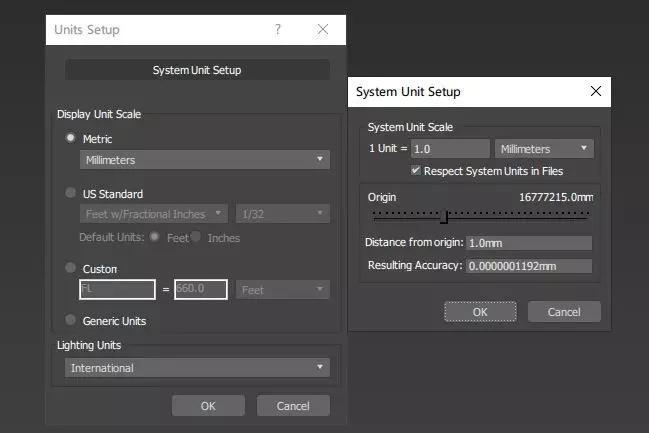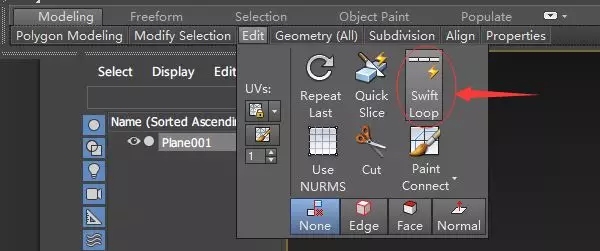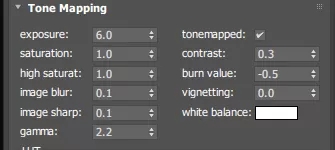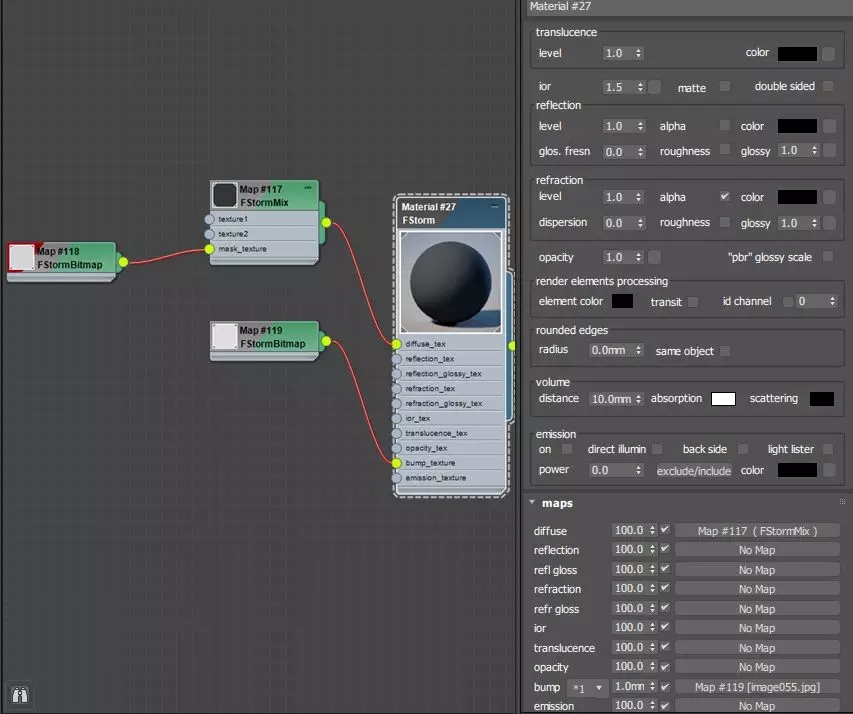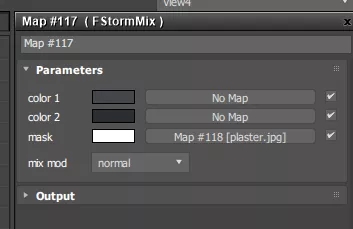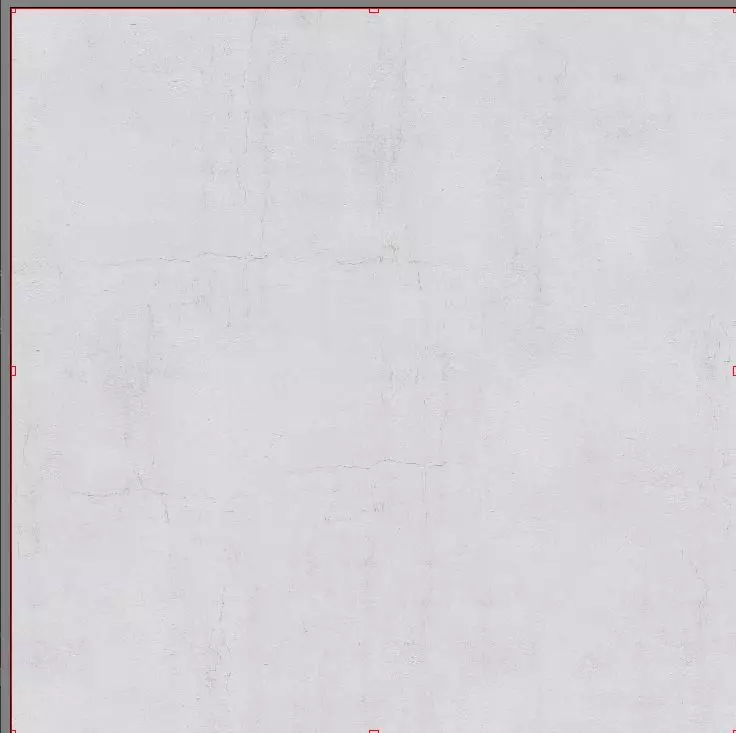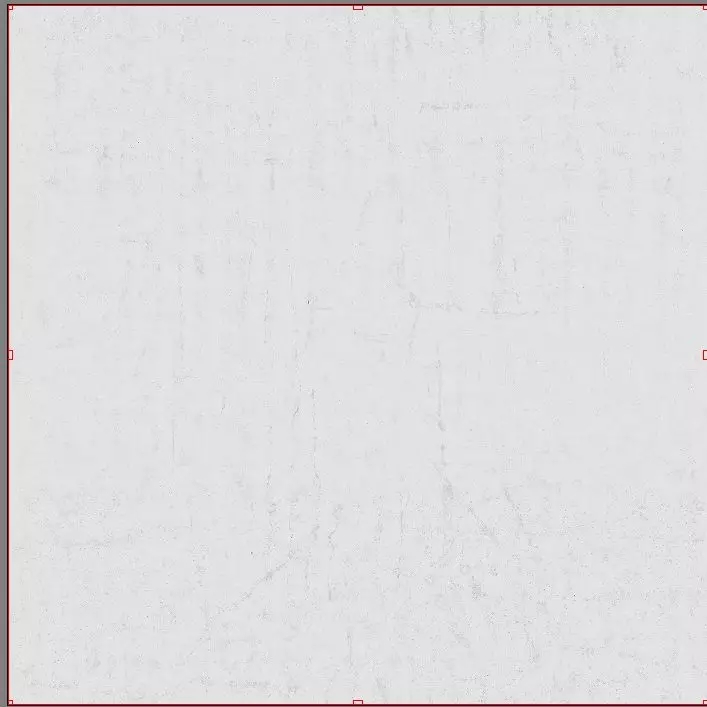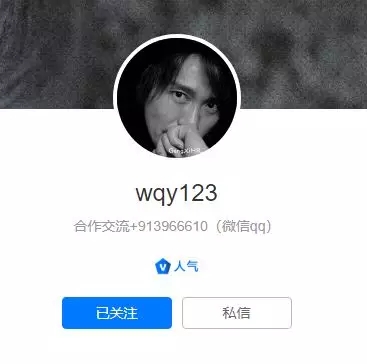大家好,我是你们超级可爱的佳佳妹~
上周发了个推文《都是画效果图,你确定你们用的是同个3d?!》,评论区和私信都被轰炸了,一直追着佳佳请作者传授点秘诀,所以,今天这篇推文就是你们千呼万唤的图文教程啦~
今日作者:wqy123
作者寄语:首先感谢大家一直以来的支持,很高兴可以和大家分享我的一个小景的简单制作流程。希望你能喜欢。
先回顾作品,该景采用:3ds max 2018, fstorm 渲染器, 后期处理使用的Photoshop cc
(作品详情:http://www.banjiajia.com/posts/54261)
Side-CGI 小景简单制作思路
1. 灵感来源
我个人喜欢在Instagram上面收集素材,你会得到很多很棒的图片素材和启发。然后把它们集合起来放在PurRef里面,这个软件可以帮助我们制作一个Mood Board。通过这些来触击我们更多对空间的感受。
2.建模
首先是统一单位的设置。对单位的统一是非常重要的,这可以让我们节省很多不必要的麻烦。在这里我个人的习惯是设置成mm 看你自己的习惯设置吧。
接下来进行墙体的制作,创建一个平面,转换成可编辑多边形,然后使用其中的 快速循环 切线方式 勾出墙体和 对窗户的预留位置 。 然后挤出外墙和内墙,并使用 桥 命令来制作窗户的开口,封顶。
因为这个镜头是作为单景的表达,我会先确定镜头(摄像机用的是物理摄像机),然后针对镜头来构图,挑选我想要的软装来装饰。把窗户,桌子,需要的花卉,植株等进行导入(选了一堆,后来确定的模型如下)。
3.灯光材质
对于打灯,我自己一般优先考虑的是HDRI照明。其对于环境的高动态范围图像可以为我们产生比较真实的色彩氛围感,且我再窗口的位置,对窗户口赋予了FStormPortal的材质这可以使我们户外的光更有方向性的照射到我们的场景中,并且每个窗口的倍增值不同。依据我们想要表达的场景氛围来设置参数。
依照上图所圈示的标注来调整我们HDRI贴图所带来的场景效果。从上至下1.把贴图类型切换成球形环境,2.通过uv的移动以0~1为一个循环(来改变光照方向)3.通过颜色校正来更改贴图的颜色,饱和度,色彩倾向,整体亮度等。4.在fstorm 中使用HDRi贴图需要进行伽马的校正。5.这是对整体亮度的控制数值。6.勾选直接照明。下面就是进行白膜测试,最后确定的效果如下(最后加上贴图后可能会有所改变,所以数值到时候根据实际情况更改,在这里我对镜头加入了FS渲染器自带的景深效果)
接下来进行材质的调试:(下面展示的是墙体,树叶,窗户的材质)
(混合在漫反射的颜色上,作为漫反的一个遮罩贴图)
(这张作为凹凸通道贴图)
(树叶材质)
(窗户材质)
其他导入的模型进行材质的转化后,发现有问题的地方进行修正,主要就是颜色的校正,凹凸大小的控制,法线贴图的校正等。
4.接下来设置尺寸,出图。(在这里我勾选了渲染背景透明的选项并且导出的是PNG图像,方便我们到后期可以P上我们自己想要且合适的背景)
如图,出图效果:
5.后期
后期主要就是对于材质质感的加强,氛围环境的把控。我主要会用到ps自带的Camera RAW 滤镜(其可以对 色温 色调 曝光等一系列调整)
对于局部的调整我们可以配合通道图加上曲线,色相/饱和度,色彩平衡等调整图层进行操作
对于局部的调整我们可以配合通道图加上曲线,色相/饱和度,色彩平衡等调整图层进行操作
(我个人觉得后期可以是一个主观性很强,出氛围的重要手段,依据每个人对于色彩的不同感觉会调整出不同的环境氛围。)
ok,到这里差不多是我自己的一个简单的绘制过程思路吧,看起来其实没有几步,但是实际操作确实涵盖了很多小的知识点。需要我们一点一点的累计。
谢谢你的关注,希望这其中的过程会对你起到一定的作用。
· · 分 · 隔 · 线 · ·
好了,以上就是今天的全部内容,如果你们喜欢wqy123的作品,欢迎大家来官网随时随地勾搭他~
点击关注:(点击关注wqy123)
采访:http://www.banjiajia.com/posts/47785
如果有什么想看的作者,可以私信我哦!跟你们分享好东西!